首页 > 电脑教程
手把手为你分析win7系统右下角任务栏怎么显示星期几不显示的办法
admin 2021-12-10 20:59:01 电脑教程
今天教大家一招关于win7系统右下角任务栏怎么显示星期几不显示的解决方法,近日一些用户反映win7系统右下角任务栏怎么显示星期几不显示这样一个现象,当我们遇到win7系统右下角任务栏怎么显示星期几不显示这种情况该怎么办呢?我们可以第一步把鼠标放到电脑右下角时间显示上右击鼠标,选择:调整日期/时间,第二步 在弹出的:日期和时间 窗口上单击“更改日期和时间”下面跟随小编脚步看看win7系统右下角任务栏怎么显示星期几不显示详细的解决方法:
方法/步骤
1:第一步把鼠标放到电脑右下角时间显示上右击鼠标,选择:调整日期/时间,
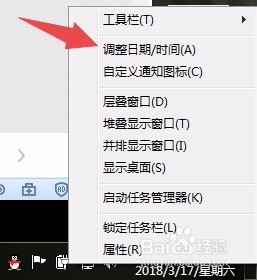
2:第二步 在弹出的:日期和时间 窗口上单击“更改日期和时间”
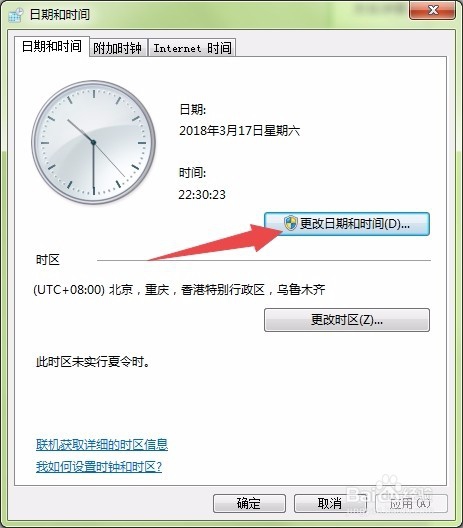
3:第三步 在弹出的"日期和时间设置”窗口选择“更改日历设置”
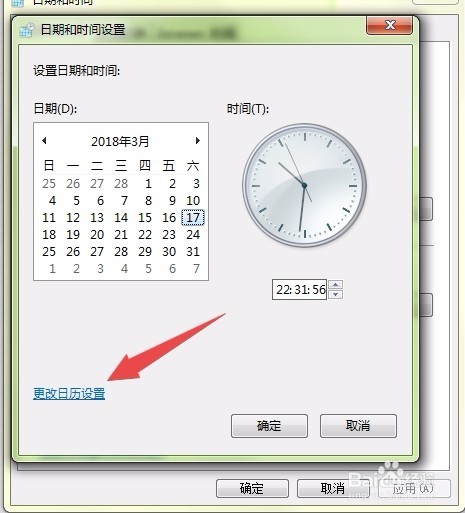
4:第四步 弹出的“区域语言”更改格式,如图,再点击“其他设置”
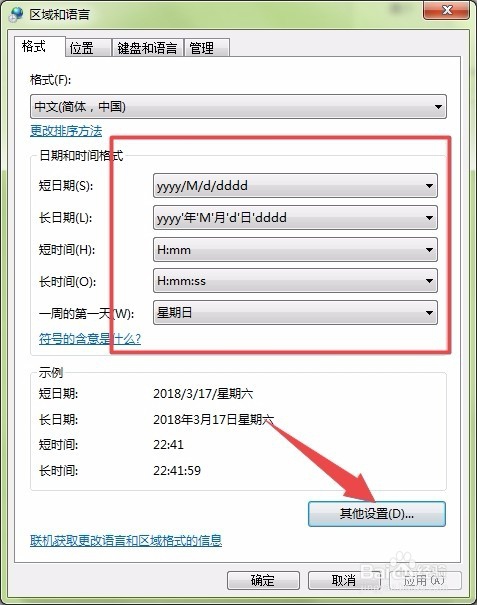
5:第五步 “自定义格式”窗口 ,选“日期”如图更格式
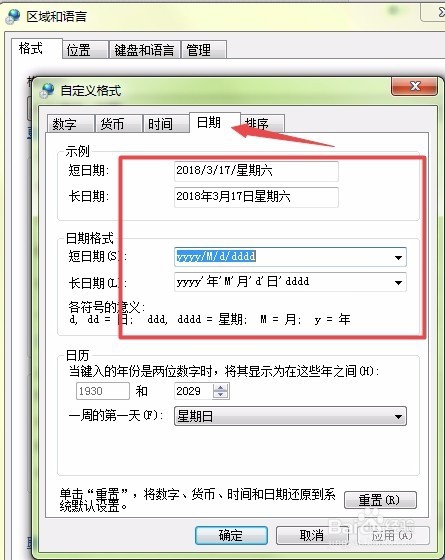
关于win7系统右下角任务栏怎么显示星期几不显示的解决方法就给大家介绍到这边了,还有不知道怎么解决的小伙伴赶快来学习一下吧!欢迎继续关注,后续会有更多精彩!
相关教程推荐
- 2021-11-26 win7任务栏颜色改不了,为什么不能更改任务栏颜
- 2021-11-24 win7语音识别安装包,win7语音识别组件安装
- 2021-11-08 win7桌面文件夹路径,win7桌面目录路径
- 2021-11-30 win7系统安全模式,win7系统安全模式修复系统
- 2021-11-14 win7安全模式进不去,win7安全模式进不去桌面
- 2021-11-30 win7绕过开机密码,win7绕过开机密码进系统
- 2021-12-08 win7怎么换桌面,win7怎么换桌面文本类型
- 2021-11-25 win7 隐藏任务栏,win7隐藏任务栏正在运行的游戏
- 2021-06-25 win7 卸载ie,win7 卸载ie浏览器无法重装
- 2021-11-13 win7系统设置密码,win7系统设置密码时间怎么设置
热门教程